Создание и редактирование образца градиента
Если изменить или удалить образец градиента, действительный градиент в текущей библиотеке градиентов не будет затронут; вы автоматически будете работать с копией образца, в том числе при удалении.
- По желанию. Откройте палитру Swatches (Образцы), если собираетесь выбирать цвета для градиента, и переместите ее в угол экрана, Это очень удобно, так как при открытом окне Gradient Editor (Правка градиента) вы не сможете ее перемещать.
- Активизируйте инструмент Gradient (Градиент), нажав клавишу G или SHIFT + G, затем на панели опций щелкните по образцу градиента, чтобы открыть окно Gradient Editor (Правка градиента).
Второй способ: на палитре Layers (Слои) дважды щелкните по миниатюре существующего слоя градиентной заливки, затем вверху диалогового окна Gradient Fill (Заливка градиентом) щелкните по миниатюре градиента.
- В диалоговом окне Gradient Editor (Правка градиента) щелкните по образцу, который вы хотите изменить.
- Для выбора начального цвета щелкните по начальному маркеру оттенка, расположенному под панелью градиента (рис.13.11).
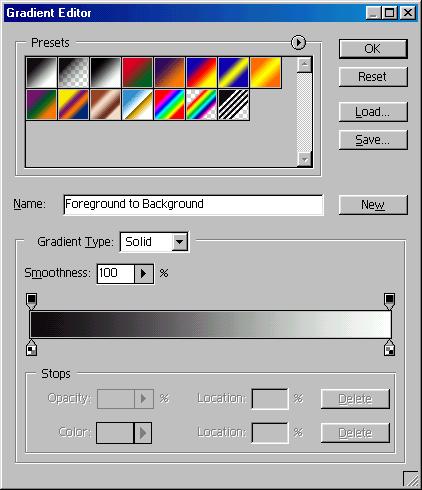
Рис. 13.11. Диалоговое окно Gradient Editor - Щелкните по какому-либо цвету в палитре Swatches (Образцы), которую вы так удобно разместили в углу экрана, либо по панели спектра, расположенной в нижней части палитры Color (Цвет), либо в любом открытом окне изображения.
Для создания градиента, использующего текущий основной или фоновый цвет, выберите эти цвета из всплывающего меню Color (Цвет), расположенного внизу диалогового окна.
Кроме того, в окне Gradient Editor (Правка градиента) можно щелкнуть по образцу цвета в поле Color (Цвет) и выбрать цвет на панели Color Picker (Выбор цвета), а затем щелкнуть по кнопке ОК.
- Для выбора конечного цвета щелкните по маркеру конечного оттенка, расположенному справа под панелью градиента, затем повторите шаг 5.
